如何重装Windows系统——详细教程(轻松掌握重装Windows系统的技巧与步骤)
重装Windows系统是解决电脑故障、提高电脑性能以及清除病毒的有效方法。然而,对于初学者来说,重装系统可能会带来一些困惑和挑战。本文将为您详细介绍重装Windows系统的步骤和技巧,帮助您顺利完成该过程。
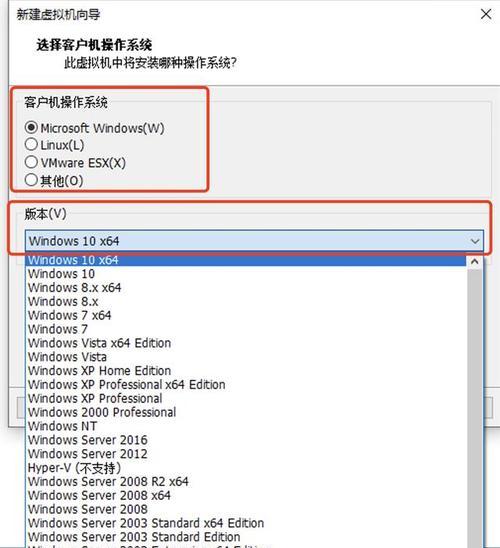
1.确认数据备份:在开始重装系统之前,首先要确保重要的数据已经备份到外部存储设备中,以防丢失或损坏。
2.获取Windows安装媒介:下载或获取Windows系统的安装光盘或USB安装盘,确保其与您需要重装的版本相匹配。
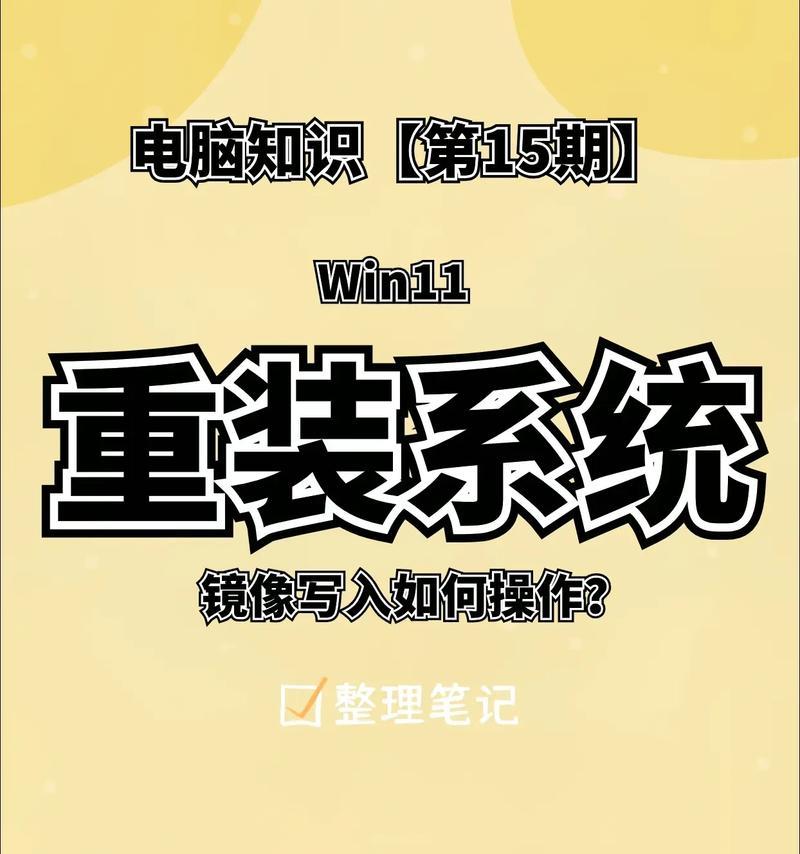
3.制作启动盘:如果您使用的是USB安装盘,可以通过第三方软件制作一个可引导的启动盘,并将Windows安装文件复制到启动盘中。
4.插入启动盘:将制作好的启动盘插入计算机的USB接口或将安装光盘插入光驱,并重启计算机。
5.进入BIOS设置:在计算机启动时按下相应的按键(通常是F2、Del或Esc键)进入BIOS设置界面,并将启动顺序调整为USB或光盘优先启动。

6.启动安装程序:保存并退出BIOS设置后,计算机将从启动盘引导,进入Windows安装程序。
7.选择安装语言和时区:在安装程序中选择适合您的语言和时区,并单击“下一步”继续。
8.接受许可协议:阅读并同意Windows系统的许可协议,然后点击“同意”继续。
9.确定安装类型:选择“自定义安装”,以便在重装系统时可以对磁盘进行分区和格式化。
10.硬盘分区和格式化:根据需要,对计算机上的硬盘进行分区和格式化,以清除旧系统并为新系统做准备。
11.安装Windows系统:选择要安装的磁盘分区,并点击“下一步”开始安装Windows系统。
12.系统设置:根据提示,设置计算机的用户名、密码和计算机名称等基本信息。
13.安装驱动程序:在完成系统安装后,插入主板驱动程序光盘或从官方网站下载最新版本的驱动程序,并逐一安装各个设备的驱动。
14.更新系统和安装软件:连接到互联网后,立即进行Windows系统更新,并根据需要安装所需的软件和应用程序。
15.数据恢复:在重新安装系统后,将备份的数据复制回计算机,确保所有重要文件和个人资料都得到恢复。
通过本文提供的详细教程,您应该已经了解了如何轻松重装Windows系统的步骤和技巧。重装系统可能会花费一些时间和精力,但它可以解决许多电脑问题,并帮助您恢复电脑的性能和稳定性。记住,在进行系统重装之前务必备份重要数据,以免数据丢失。祝您成功完成Windows系统的重装!
作者:游客本文地址:https://63n.cn/post/6785.html发布于 2024-12-31
文章转载或复制请以超链接形式并注明出处63科技网
